تقریبا تمامی کاربرانی که دارای گوشیهای آیفون هستند، از برنامه پیش فرض این گوشی برای فیلمبرداری استفاده میکنند. مشکل بزرگی که در این زمینه وجود دارد این است که آیفون، ویدیوها را با فرمت MOV ذخیره میکند که در همهی برنامهها نمیتوان آن را تماشا کرد و البته به خاطر حجم بالای این گونه فایلها، اشتراک گذاری ویدیوها نیز سختتر خواهد بود.

خوشبختانه شما میتوانید، بدون نیاز به کامپیوتر یا دستگاه دیگری، در خود آیفون و با استفاده از برنامهای رایگان، فایلهای MOV را به MP4 تبدیل کنید. روش کار نیز ساده است و ما در نوشته امروز آن را مفصل برایتان شرح میدهیم.
معرفی برنامه Media Converter برای آیفون
با 17 هزار رای، Media Converter از محبوبترین برنامههای تبدیل صدا و ویدیو در اپ استور است که به شما این امکان را میدهد تا به صورت رایگان، فایلهای مختلف را به هم تبدیل کنید. مهمترین مزیت و تفاوت نسخه رایگان Media Converter نسبت به دیگر برنامههایی که ادعا میکنند این کار را به صورت رایگان انجام میدهند، قرار ندادن هیچ گونه واترمارکی بعد از تبدیل روی ویدیو است. همچنین برای کار با این برنامه نیز، نیاز به اتصال به اینترنت ندارید و میتوانید به صورت آفلاین از آن استفاده کنید.
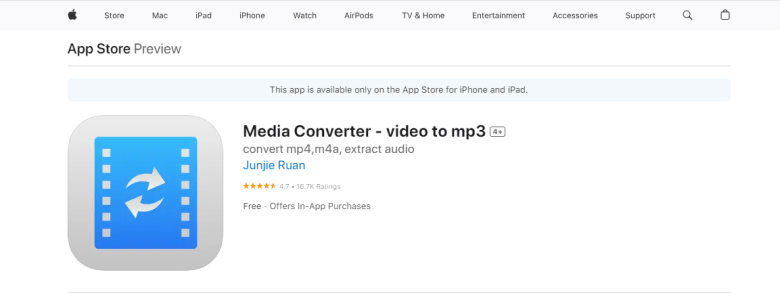
البته Media Converter دارای نسخه پولی هم هست که ابزارهایی اضافه را در اختیارتان قرار میدهد اما برای کاری که قرار است انجام دهیم، نسخه رایگان کاملا کفایت خواهد کرد.
آموزش تبدیل فایلهای MOV به Mp4 در آیفون با استفاده از Media Converter
همین ابتدای امر بگوییم که اگر دسترسی به کامپیوتر دارید و حجم فایل شما بالاست، مسلما میتوانید کار تبدیل و ویرایش را با برنامههای مختلف روی آن دستگاه انجام دهید. اما اگر میخواهید روی آیفون کار تبدیل را به انجام برسانید، کار سختی نخواهید داشت و کار کردن با Media Converter بسیار راحت است.
ابتدا برنامه را از لینک بالا دانلود و نصب میکنید و سپس بعد از اجرا به برگه Files میروید. در آنجا روی آیکون + در بالا سمت راست تصویر لمس کرده تا فایل مورد نظر خود را به برنامه بدهید.
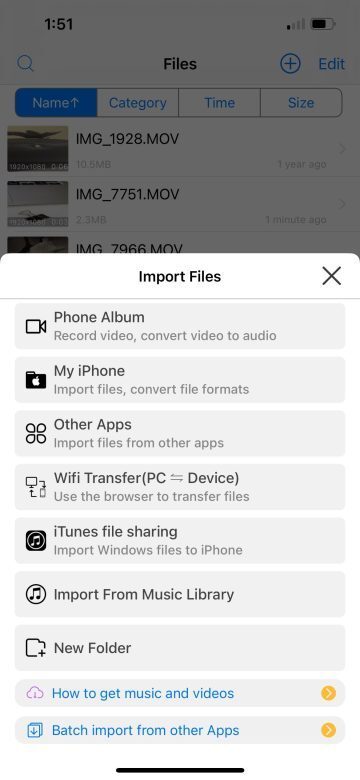
این برنامه این امکان را به شما میدهد تا فایل خود را از منابع مختلف انتخاب کنید. اگر فیلم مورد نظر خود را با آیفون ضبط کرده باشید، باید روی Phone Album زده و ویدیو مذکور را انتخاب کنید. البته میتوانید از برنامه های دیگر، پوشههای دیگر آیفون و حتی از طریق وای فای، آیتیونز یا منابع دیگر نیز ویدیو وارد Media Converter نمایید.
فرض بر این که ویدیو را با گوشی گرفتهاید، روی Phone Album زده، از گالری آیفون ویدیو مورد نظر خود را انتخاب میکنید و سپس روی Done میزنید.
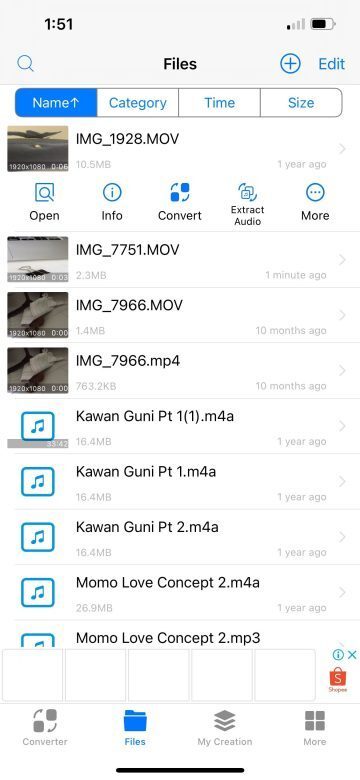
وقتی ویدیو را در صفحه بعدی مشاهده میکنید، روی Convert بزنید تا روند تبدیل را آغاز نمایید. ابتدا باید از Output Format ، گزینهی mp4 را انتخاب کنید. سپس روی Start Conversion و بعد روی Start بزنید.
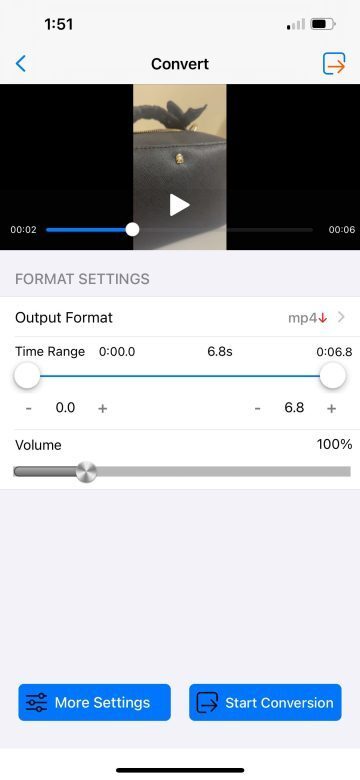
اگر به Files بروید، میبینید که ویدیو تبدیل شده شما با فرمت mp4 در اینجا قرار دارد. کافی است ویدیو مورد نظر را انتخاب کرده و با رفتن به More یکی از دو گزینهی Save to Photos یا Send and Save را انتخاب کنید تا ویدیو جدید را ذخیره نمایید.
Media Converter در نسخه رایگان، محدودیتی برای تبدیل ویدیو یا صوت ندارد و از آن میتوان برای تبدیل فرمتهای دیگر نیز استفاده کرد. حتی میتوانید فرمتهای صدای M4A که با برنامههای ضبط صدا به این شکل ذخیره میشوند را نیز به Mp3 تبدیل نمایید.
آیا روشهای دیگری برای تبدیل MOV به Mp4 در آیفون وجود دارد
برنامههای مختلفی برای تبدیل فایلهای ویدیویی در آیفون وجود دارند که بعضی از آنها رایگان و بعضی دیگر پولی هستند. همانطور که گفتیم، اکثر برنامههای رایگان، روی ویدیو واترمارک میگذارند تا شما نسخه پولی را خریداری نمایید. اما اگر به اینترنت پرسرعت دسترسی داشته باشید، استفاده از برنامههای تحت وب نیز گزینهی مناسبی برایتان خواهد بود.
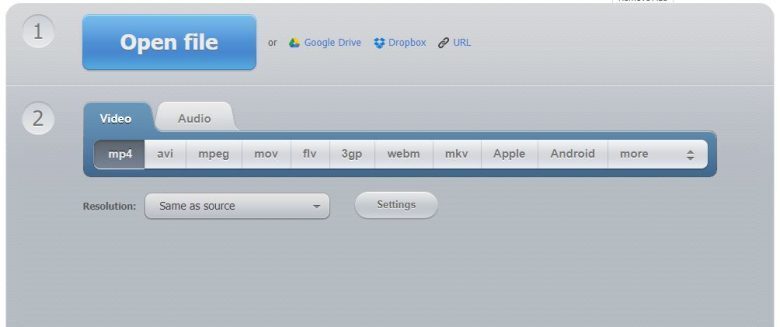
سایت Video-Converter، یکی از چندین سایت رایگانی هستند که به شما این امکان را میدهند تا ویدیوهای خود را بدون نیاز به خرید سرویس خاصی و بدون محدودیت تبدیل کنید. کافی است سایت مذکور را باز کرده، از طریق Open File ویدیو خود را آپلود کنید و در بخش دوم، فرمت خروجی را تنظیم نمایید و در نهایت روی Converte کلیک کنید. فایل خروجی در نهایت برای دانلود مستقیم به شما نمایش داده میشود.
